Sisukord
Kui tegemist on videotöötlusega, on Adobe Premiere Pro üks parimatest tööriistadest. Mis iganes on teie videotöötlusvajadus, on tõenäoline, et leiate Adobe Premiere Pro abil selle, mida vajate.
Üks Adobe Premiere Pro eeliseid on see, et see on suurepärane videotöötluspakett, mis ei võimalda teil mitte ainult muuta oma materjali, et see lõpptooteks kokku panna, vaid võimaldab teil ka parandada, kohandada ja muuta oma videot, kui midagi on võinud valesti minna.
Ja üks levinumaid probleeme, mis võib tekkida, on värisev video. Selle parandamiseks on vaja stabiliseerida video.
Miks me peame Premiere Pro's stabiliseerima värisevat videot?

Närisev materjal võib juhtuda igaühega. Võib-olla oli teie statiiv väljas tugevas tuules ja selle tulemuseks oli väike värinat salvestatud videol. Võib-olla ei olnud gimbal päris kalibreeritud ja on väike värin. Või isegi lihtsalt ebakindel käsi võib põhjustada vähem kui tasakaalustatud pildi, kui te kasutate käsivõtteid. Võib olla palju põhjusi, miks värisev materjal võib lõppeda väriseva materjaliga.
Mis iganes see ka poleks, see on midagi, mis tuleb parandada. Vappuv pilt, värisev materjal või tasakaalustamata video, kui seda ei peaks olema, on väga häiriv selle jaoks, kes filmi vaatab. See raskendab keskendumist salvestatud materjalile ja annab tulemuseks kehvema lõpliku salvestuse - lühidalt öeldes, see lihtsalt ei näe hea välja.
Õnneks on Premiere Pro's olemas kõik, mida vajate probleemi lahendamiseks.
Kuidas stabiliseerida videot Premiere Pro's
Premiere Pro muudab video stabiliseerimise lihtsaks tänu efektile Warp Stabilizer.
1. samm
Impordige oma videoklipp Premiere Prosse. Alustage uus projekt, valides File, New, Project ja valides oma materjali.
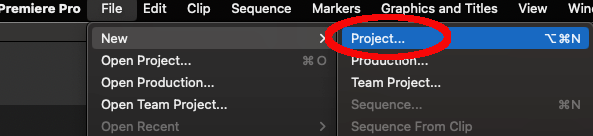
KEYBOARD TIPP: CTRL+ALT+N (Windows), CMD+OPT+N (Mac)
2. samm
Kui olete videoklipi importinud, lisage see oma ajajoonele, lohistades selle eelvaateaknast ajajoonele.
3. samm
Klõpsake grupil Effects, seejärel valige kaust Video Effects.
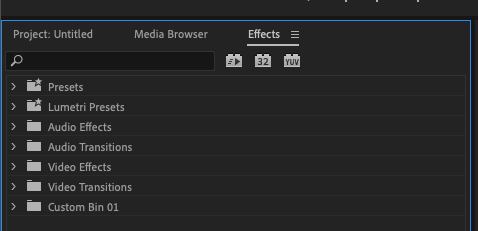
4. samm
Klõpsake kausta avamiseks Video Effects. Seejärel klõpsake selle kausta avamiseks Distort. Lõpuks valige valik Warp Stabilizer.
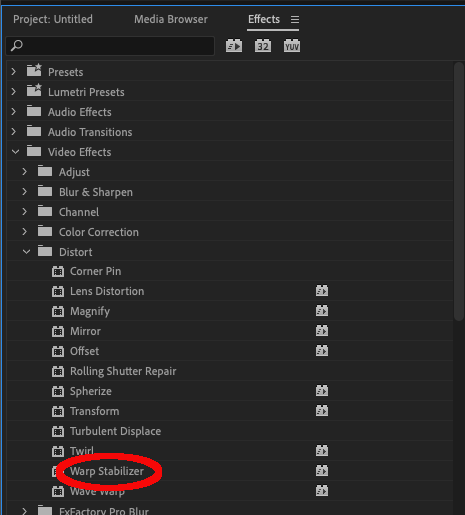
On mitmeid parameetreid, mida saab reguleerida, et muuta, kuidas Premiere Pro rakendab stabiliseerimise efekti.
- Sujuv liikumine: See säilitab originaalse kaamera liikumise, kuid muudab selle sujuvamaks ja lihvimata. See on Premiere Pro vaikimisi seade.
- Ettepanekut ei ole: Paneb Premiere Pro proovima eemaldada videost kõik liikumised. See on kasulik näiteks siis, kui teil on staatiline käest hoitava kaamera kaader, mille klipp on veidi värisev. Kui kasutate seda funktsiooni filmimaterjali puhul, millel on tahtlikke liigutusi ja kallutusi, siis tekib videol artefakte ja väga kummalisi tulemusi.
- Siledus : Sujuvuse seadistuse reguleerimine muudab videole rakendatava stabiliseerimise ulatust. Mida rohkem te seda rakendate, seda "sujuvam" filmimaterjal tundub, kuid mida rohkem seda rakendatakse, seda rohkem võib tarkvara filmimaterjali kärpida või reguleerida.
See võib nõuda veidi harjutamist, et seda õigesti teha. Siiski on vaikimisi seadistus 100% tavaliselt hea koht, kust alustada, ja see sobib sageli enamiku stabiliseerimisvajaduste jaoks.
Samuti on võimalik reguleerida vastuliikumisi (kujutist tasakaalustavaid liigutusi), muutes seadistusi jaotises Meetod.
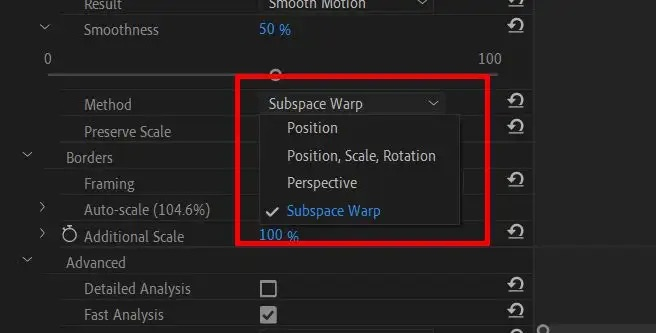
Need seaded on järgmised:
- Subspace Warp : See on Premiere Pro vaikimisi režiim. Tarkvara üritab kaadrit kõverdada ja tõmmata kõik ühtseks stabiliseeritud pildiks.
- Positsioon : See on igasuguse stabiliseerimise alus ja kõige lihtsam viis, kuidas teie filmimaterjali saab stabiliseerida.
- Asukoht, mõõtkava ja pööramine : Pildi stabiliseerimiseks kasutatakse kaadri asukoha, mõõtkava ja pöörlemisega seotud teavet. Kui Premiere Pro-l ei ole selleks piisavalt teavet, teeb ta ise valikuid.
- Perspektiiv : Selle meetodi puhul võetakse kõik neli raami nurka ja efektid ning kinnitatakse need, kasutades seda stabiliseerimismeetodina.
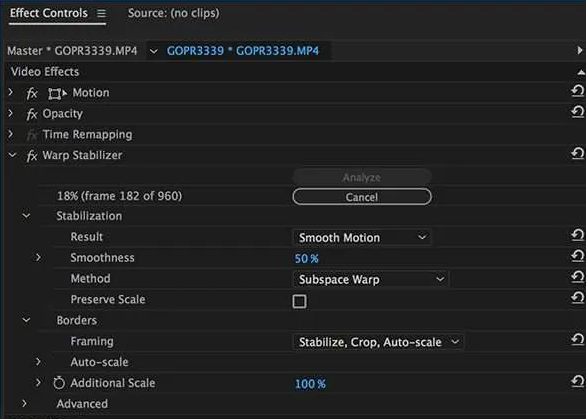
Kui olete valinud parameetrid, mis sobivad teie materjali jaoks kõige paremini, saate jätkata.
5. samm
Premiere Pro analüüsib nüüd teie videot, et rakendada stabiliseerimisefekti. Palun arvestage, et keerukuse tõttu võib see võtta aega.
Seega peate olema kannatlik, et lasta Premiere Pro-l oma tööd teha! Mida pikem on filmimaterjal, seda kauem võtab Premiere Pro-l aega efekti rakendamiseks.
6. samm
Kui Premiere Pro on lõpetanud teie materjali analüüsimise, rakendab ta efekti. Ka see võib võtta veidi aega, seega olge kannatlik.
7. samm
Kui efekt on rakendatud, saate seda tagasi mängida, et näha, kas stabiliseerimine on teid rahuldanud.
See võib teile ka meeldida:
- Kuidas pöörata videot Premiere Pro programmiga tagasi
Alternatiivsed tehnikad video stabiliseerimiseks
Kuigi efekt Warp Stabilizer võib teha head tööd väriseva video stabiliseerimiseks, võivad mõned alternatiivid aidata.
On olemas kolmanda osapoole lisandmoodulid, mis võivad olla abiks, kui teil on vaja stabiliseerida värisevat materjali. Paljudel neist on lisakontrollid ja need võimaldavad suuremat täpsustust kui Adobe Premiere Pro.
Seega, kui leiate, et isegi pärast Warp Stabilization'i kasutamist ei saa te soovitud tulemusi, siis võib olla parim viis investeerida kolmanda osapoole pluginasse.
Teine võimalus on kasutada Adobe'i enda paketti After Effects. Ka selles on sarnaselt Premiere Pro'ga olemas Warp Stabilizer, kuid see on veidi täpsem ja võib seega anda paremaid tulemusi kaamera värinate kõrvaldamisel.
After Effectsis on võimalus kasutada liikumisjälgimist ja võtmeraame, et stabiliseerida filmimaterjali käsitsi. Kui õpid, kuidas need toimivad ja kuidas neid oma filmimaterjali suhtes rakendada, on lõpptulemuse puhul suur vahe.
Kuigi see nõuab rohkem tehnilisi teadmisi ja vajab harjumist, on lõpptulemus tavaliselt parem kui Premiere Pro Warp Stabilization'i automaatsem lähenemine.
Näpunäited ja nipid video stabiliseerimiseks Premiere Pro's
Parim viis hea tulemuse tagamiseks on kasutada seadmeid video stabiliseerimiseks. Mida vähem on originaalvideos värinat, seda vähem peab tarkvara redigeerimisel parandama.
On olemas kolm peamist stabiliseerimisriistvara liiki. Need on järgmised:
Statiivid
Peaaegu kõik peaksid olema tuttavad statiiviga ja kõigil, kes tõsiselt video salvestamisega tegelevad, peaks olema statiiv olemas.
Kaamera või isegi mobiiltelefoni kinnitamine statiivile annab kindlaid pilte. See võimaldab kaamera liikumist palju sujuvamalt ja sujuvamalt kui käsitsi pildistamine.
Paneerimine ja kallutamine on lihtne ning kaamera värisemine peaks olema minimaalne.
Kardaanid
Kardaanid on igas vormis ja suuruses ning neid võib leida nii odavaimates seadmetes kui ka kõige kallimates seadmetes.
Nad kasutavad tehnoloogiaga juhitavate güroskoopide ja kaalu tasakaalustamise kombinatsiooni, et saavutada sujuv ja loomulik liikumine, mis hoiab kaamera paigal ka kõige ebatasasemates tingimustes.
Kardaanid on filmitegijate jaoks hindamatu abivahend ja tasuvad investeeringut, et aidata luua sujuvat materjali.
Steadycams
Steadycams on tegelikult mõeldud turu professionaalsele osale, kuid neid tasub siiski mainida.
Steadycam on osa tervest ülikonnast, mida operaator füüsiliselt kannab ja mida kasutatakse professionaalses televisiooni- ja filmitootmises.
Tegemist on keerulise seadmega, mille õigeks kasutamiseks on vaja spetsiaalseid oskusi ja väljaõpet. Tulemuseks on aga parim pildistabilisaator üldse.
Kaamera valik
Reeglina on kergemaid kaameraid raskem stabiilselt hoida kui raskemaid. Seda tasub kaamerat ostes meeles pidada.
Kergemaid seadmeid mõjutavad tõenäolisemalt välised sündmused, näiteks tugev tuul. Raskemad kaamerad on rohkem stabiliseeritud, kuid neid võib olla raskem liigutada, et saavutada kaamera sujuv liikumine.
Kaamera valikul on oluline kaaluda nende kahe vahelist tasakaalu.
Warp Stabilisaatori efekti seaded
Tasub tutvuda Warp Stabilization'i täiustatud seadistustega.
Need võivad tunduda uustulnukatele hirmutavateks ja võib olla masendav, kui istud minutite kaupa, kuni Premiere Pro kohandab sinu materjali, ja leiad, et see ei ole rahuldav.
Kuid kui te saate teada, kuidas need seaded lõpptulemust mõjutavad, on teie filmimaterjali jaoks väga oluline.
Mõnikord annavad isegi kõige väiksemad kohandused suurepäraseid tulemusi, seega võtke aega, et õppida, mida need muudatused teevad.
Kui te rakendate oma materjalile stabiliseerimist, on üks selle mõju, et materjal on veidi kärbitud. Adobe Premiere Pro pisut "suumib", et rakendada stabiliseerimise efekti ja toota stabiilset materjali.
See tähendab, et te võite märgata, et teie videol ei ole enam perifeerseid detaile või et fookus on veidi tihedam kui originaalmaterjalil.
Kuid ka seda saate reguleerida. Täiustatud seadete all saate muuta liugurit Crop Less Smooth More. See võimaldab teil tasakaalustada, kui palju kärpimist tarkvara tasakaalustatult rakendab ja kui sujuvaks lõpptulemus saab.
Shaky Footage'i puhul on vähem rohkem
Mida vähem stabiliseerimist Premiere Pro peab rakendama, seda vähem rakendub see "zoomi" efekt, nii et see on veel üks hea põhjus, et originaalmaterjalis oleks võimalikult vähe värinat.
Kui olete leidnud oma stabiliseerimiseks ideaalse seadistuse, saate selle ka eksportida eelseadistusena. See tähendab, et te ei pea iga kord, kui teil on vaja uut materjali stabiliseerida, seadistusi kordama, nii et seda tasub meeles pidada.
Parim rusikareegel video stabiliseerimisel on järgmine - mida vähem on originaalmaterjalis värinat, seda vähem tuleb Adobe Premiere Pro'l seda parandada ja seda paremad on tulemused!
Kokkuvõte
Kui teid on neetud väriseva videomaterjaliga, on hea teada, et selle vastu saab midagi ette võtta. Ja Adobe Premiere Pro programmil on kõik vahendid, mida vajate värisevate videote lahendamiseks, sest selles on väändumisstabiliseerimise tööriist.
Warp stabilisaatorit kasutades on vaid paar klõpsu ja paar lihtsat seadistust ja teie värisevad videod jäävad minevikku!

